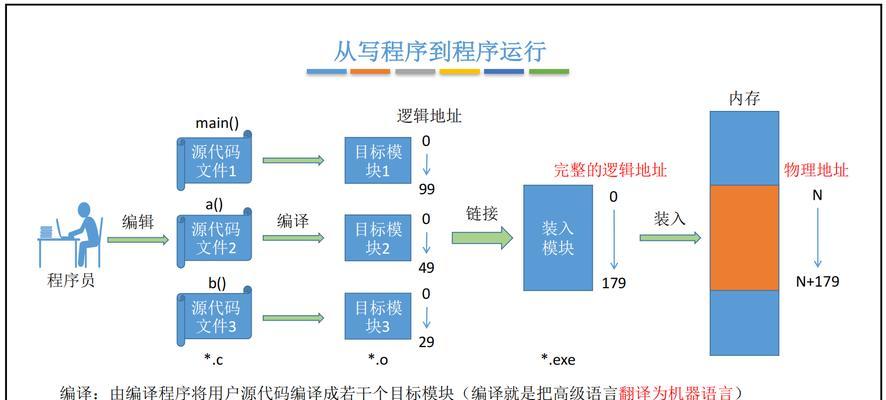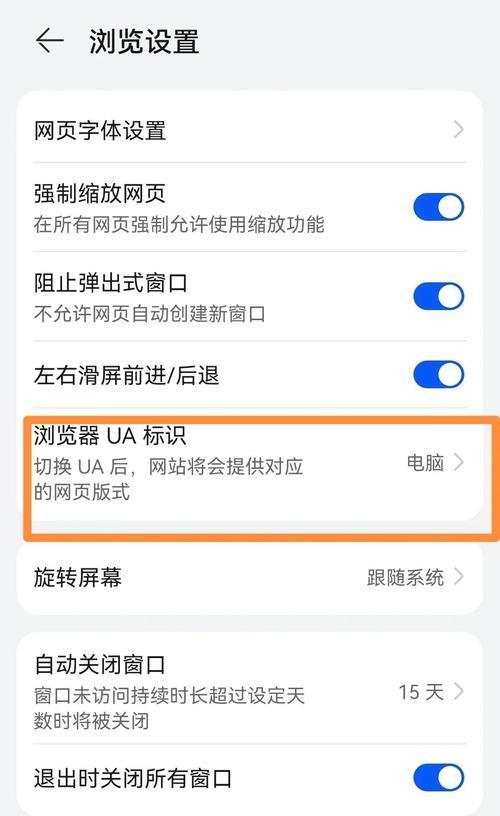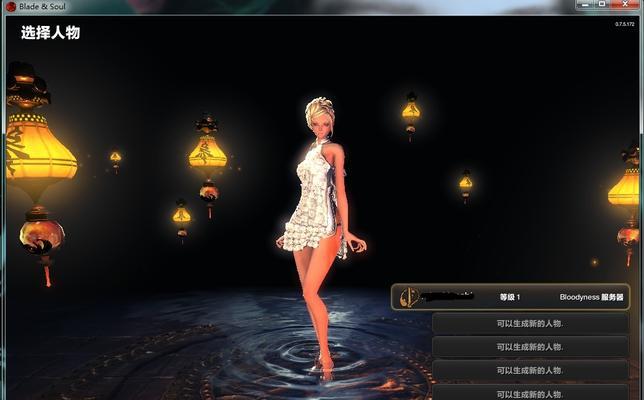在数字化时代,电脑的运行内存(RAM)是影响系统性能的关键因素之一。内存不足会导致应用程序运行缓慢,甚至可能导致电脑崩溃。扩展电脑运行内存是提升电脑性能的有效手段。本文将为你提供详细步骤,教你如何安全、有效地扩展电脑的运行内存。
了解电脑内存的基础知识
在进行扩展之前,首先需要对内存有一个基本认识。运行内存,全称为随机存取存储器,是一种临时存储数据的硬件设备,它能够帮助电脑更快速地处理多任务。当你打开应用程序、编辑文件或运行游戏时,电脑都会用到内存资源。
内存分为不同类型,例如DDR3、DDR4等,而且有不同的容量规格。确保你了解当前电脑支持的内存类型和容量的上限是扩展之前的重要步骤。
检查现有内存配置
在开始升级之前,你需要检查现有电脑的内存配置。这可以通过电脑的系统信息来完成,也可以使用一些第三方软件进行检测。
步骤如下:
1.打开“我的电脑”(或“此电脑”),右击选择“属性”,查看系统信息。
2.在系统信息中,你可以查看到你的电脑类型、处理器、已安装的内存(RAM)大小等信息。
3.如果需要更详细的信息,可以使用如CPU-Z、Speccy等第三方软件进行检测。
购买合适的内存条
购买内存条时,必须确保其类型、速度与电脑主板兼容。内存条的容量也应当符合你的需求。
关键点:
类型:确保内存条类型与主板支持的类型相匹配。
容量:根据你的电脑用途进行选择,对于日常办公和娱乐,8GB可能就足够了;但对于游戏或专业设计工作,则可能需要更高容量。
频率:内存频率越高,数据处理越快,但要确保它兼容你的主板。
品牌与质量:选择信誉良好的品牌,并查看用户评价。
安装内存条
购买正确的内存条之后,下一步就是亲自或请专业人士进行安装。
安装步骤:
1.关闭电脑并拔掉电源线,确保在没有电的情况下操作。
2.打开电脑机箱,找到主板上的内存插槽。
3.将内存条对准插槽轻轻下压,直到听到“咔”的一声,表示已经固定好。
4.确认内存条的金手指与插槽接触良好,无灰尘或异物。
5.重新盖上机箱盖,接通电源,检查电脑是否正常启动。
检测内存升级效果
安装完成后,重新启动电脑,并进入系统检查内存容量是否已经增加到新购买的总容量。
步骤如下:
1.右击“我的电脑”(或“此电脑”),选择“属性”查看系统信息。
2.如果系统显示的内存容量是你原有内存和新添加内存之和,那么说明升级成功。
3.如果需要,可以使用一些性能测试软件来检测电脑性能是否有所提升。
常见问题和解决方案
问题:电脑无法启动或蓝屏。
解决方案:检查内存条是否正确安装,金手指是否干净。可尝试更换内存插槽或只安装一根内存条来排除故障。
问题:在系统信息中查看到的内存容量没有变化。
解决方案:检查BIOS设置中是否有内存相关选项需要调整,或确保操作系统支持新增加的内存容量。
综上所述
扩展电脑内存是一个直接且有效的方法来提高电脑性能。为了确保成功,你需要对电脑现有内存进行检查,购买兼容的内存条,正确安装,并在完成后进行测试。通过本文提供的步骤和解决方案,即使你没有技术背景,也能轻松完成内存的升级任务。